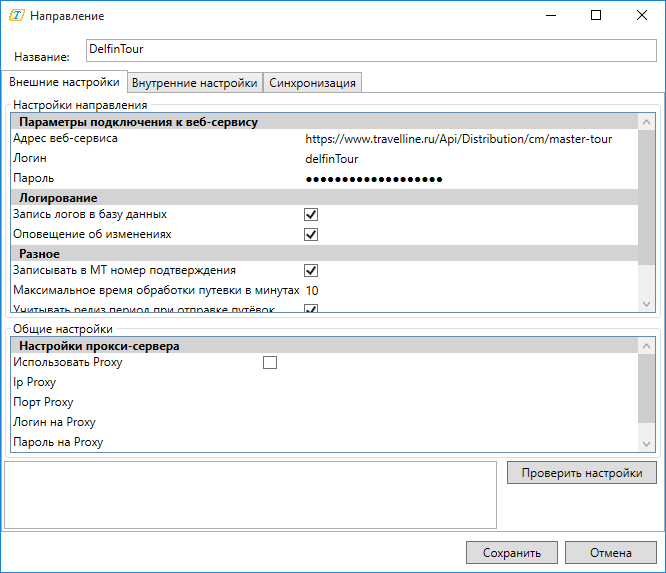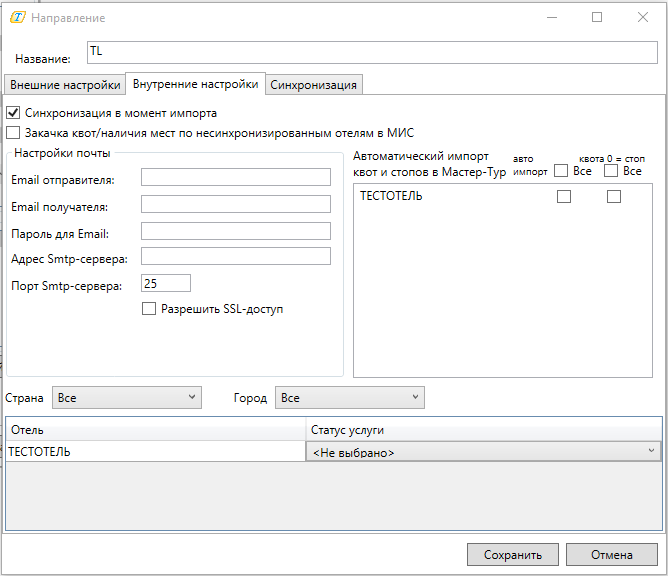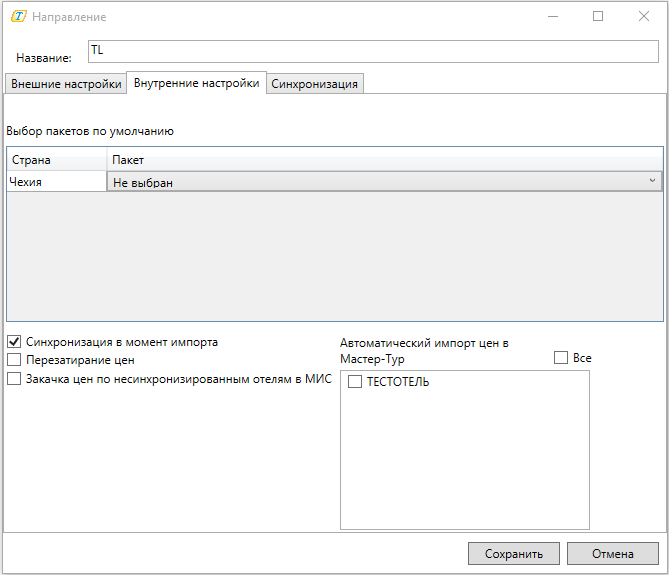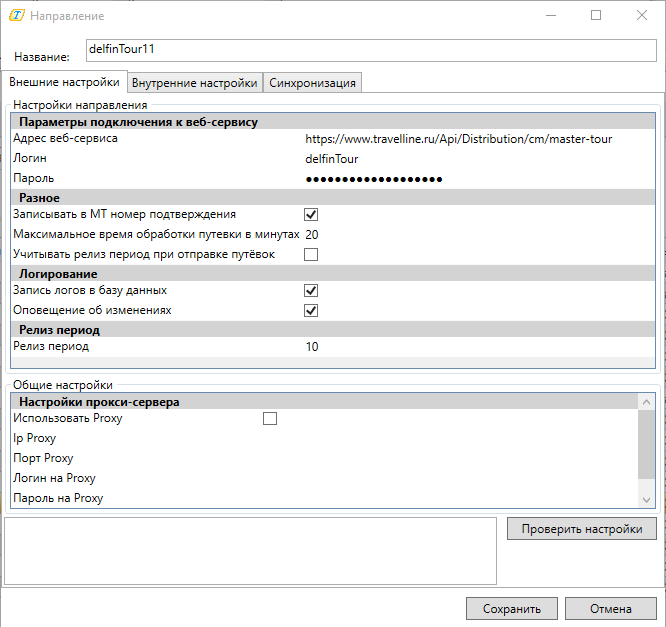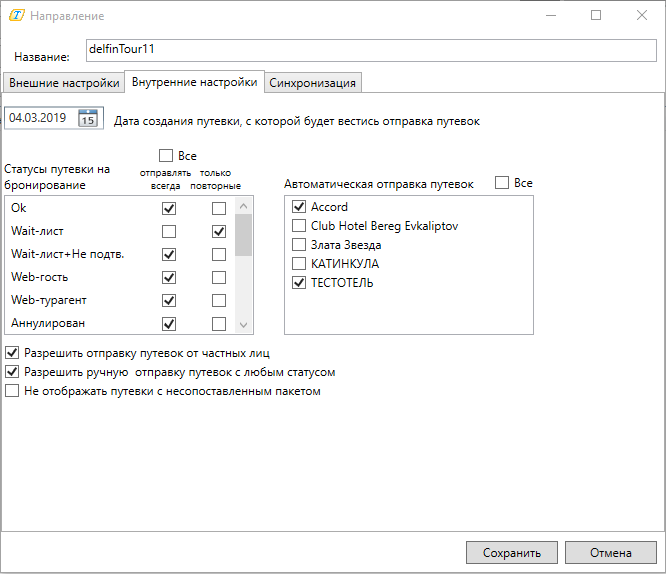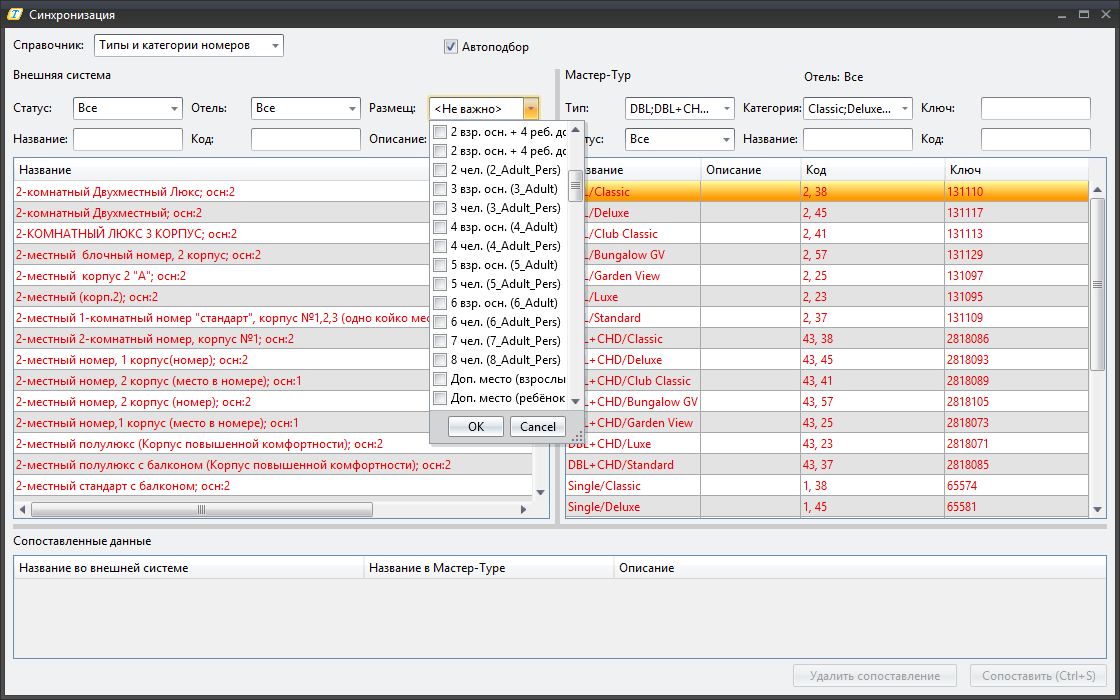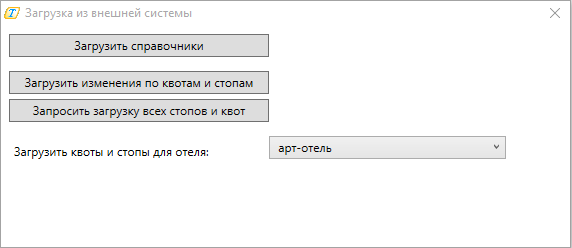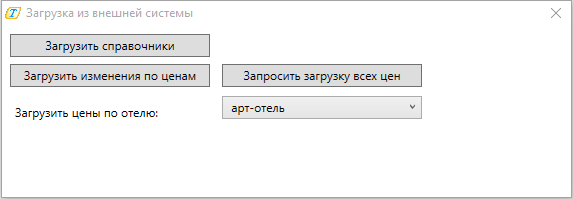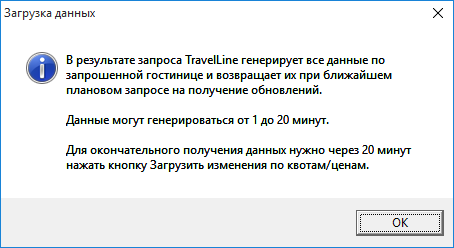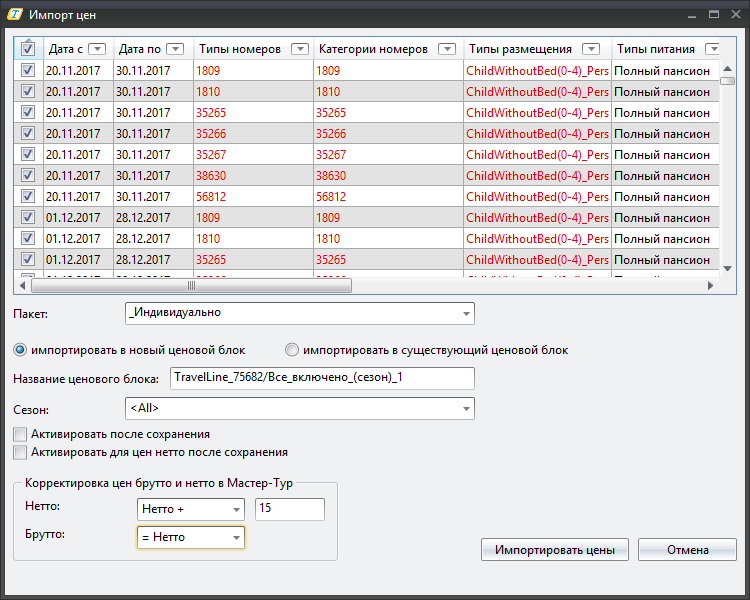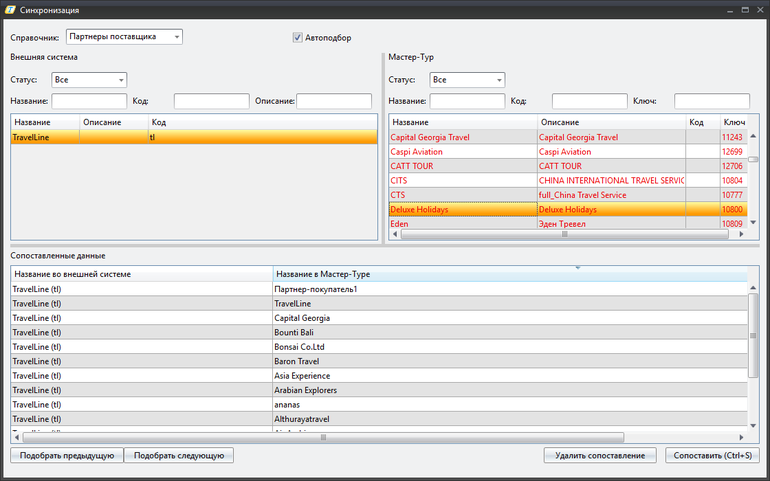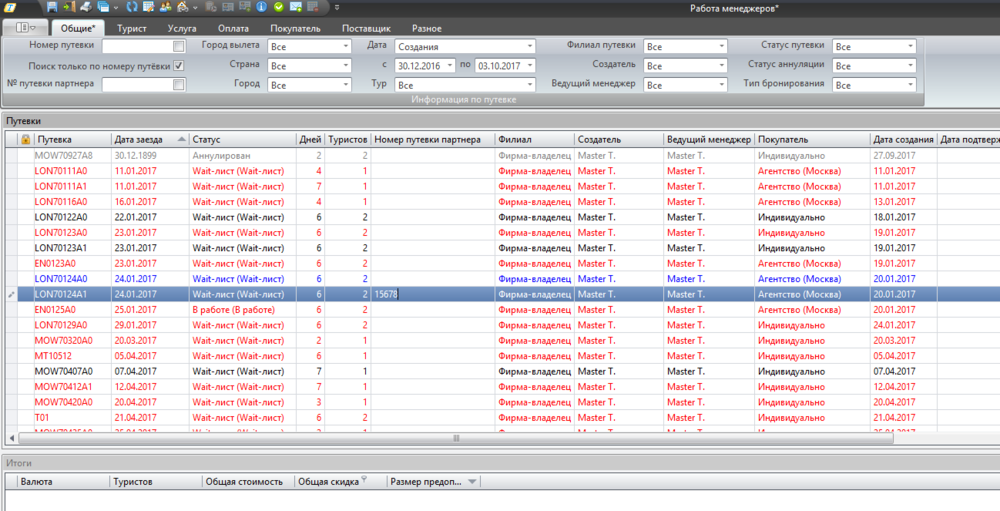Megatec Integration Service:Индивидуальные особенности адаптеров TravelLine (Россия)
Статья находится в стадии разработки.
Содержание
Введение
Адаптер TravelLine состоит из 3-х частей:
- Бронирование путевок
- Импорт квот за отели
- Импорт цен за отели
Настройки адаптера
Основная информация по настройкам адаптеров находится в отдельной статье: Создание направления. Настройки. В данном разделе описаны только индивидуальные настройки TravelLine.
Импорт квот за отели
Внешние настройки
- Включить отели в список поставщиков - настройка позволяет добавить отели в список поставщиков для синхронизации справочных данных. При этом, реализована возможность множественного сопоставления поставщиков внешней системы с определённым поставщиком в ПК Мастер-Тур.
- Запись логов в базу данных - данная настройка позволяет хранить логи в промежуточной базе TravelLine
- Оповещение об изменениях - настройка позволяет сохранять историю о новых и измененных данных (справочники, квоты, стопы, цены) в промежуточной базе TravelLine в таблице History.
- Учитывать пакет при импорте стопов - настройка влияет на отображение стопов в главном окне Импорт квот. Если данная настройка включена, то данные будут отображаться только по синхронизированным турам (Синхронизация пакетов). Подробнее о настройке в разделе Стопы на заезд.
- Разрешить закачку стопов на заезд - для того что бы получать стопы на заезд в промежуточную базу необходимо включить данную настройку. Подробнее о настройке в разделе Стопы на заезд.
- Релиз-период - определенный срок, до наступление которого необходимо подтверждать покупку.
- Максимальное время обработки путевки в минутах - Промежуток времени в минутах в течение которого обрабатывается путевка. Если с момента первой отправки прошло указанное количество времени, то путевка далее не обрабатывается.
- <add key="BigPlacesInRoomAvailables" value="yes" /> – настройка в файле Megatec.MasterTour.Plugins.ImportManager.exe.config в секции <appSettings>. При большом количестве партнеров-поставщиков наличие мест в стандартной спецификации не работает, поэтому данная настройка позволяет прописывать наличие мест 200, с которых списываются квоты.
Внутренние настройки
- Настройка почты - предназначена для настройки уведомлений по электронной почте о получении стопов на тариф. Письма отправляются только при включенном аргументе для автоматической закачки ignore_tour_stops (не закачивать стопы на тариф в МТ). Подробнее о настройке в разделе Автоматический импорт квот за отели TravelLine.
- Email отправителя - корреспондент
- Закачка квот/наличия мест по несинхронизированным отелям - Если настройка не выбрана, то загружаться будут только квоты/наличия мест и стопы у которых сопоставлены отели, в случае если выбрана, то загружаются данные по всем отелям.
- Email получателя - адресат, если несколько, то адреса электронной почты прописываются через запятую
- Пароль для Email - пароль электронной почты корреспондента
- Адрес Smtp-сервера - сетевой протокол для отправки электронной почты
- Порт Smtp-сервера - порт сетевого протокола для отправки электронной почты
- Разрешить SSL-доступ - безопасное соединение
- Email отправителя - корреспондент
- «Квота 0 = стоп» - Если данный параметр установлен, то при получении квоты равной 0 - загружается квота 0, а также проставляется стоп (независимо от значения "closed"). Если параметр «квота 0 = стоп» на отеле не установлен, стоп и квоты проставляются так как их передает система.
Синхронизация
Данные настройки общие для всех адаптеров (Создание направления. Настройки).
Импорт цен за отели
Внешние настройки
Данные настройки общие для всех адаптеров (Создание направления. Настройки).
Внутренние настройки
- Закачка цен по несинхронизированным отелям в МИС - Если настройка не выбрана, то загружаться будут только цены у которых сопоставлены отели, в случае если выбрана, то загружаются данные по всем отелям.
- Выбор пакетов по умолчанию – настройка применяется при автоматической закачке цен в ПК Мастер-Тур. Закачка цен производится согласно синхронизированным пакетам и тарифам.
- Автоматический импорт цен в Мастер-Тур - при автоматической закачке цен необходимо выбрать отели, по которым будут импортироваться цены в ПК Мастер-Тур или выбрать Все.
Бронирование путевок
Внешние настройки
- Записывать в МТ номер подтверждения - если данная настройка включена, то после успешной отправки путевки и запроса статуса путевки возвращается номер брони. Его можно посмотреть в Работе менеджеров в поле Номер путевки партнера. В случае неудачной отправки, в этом поле отобразится сообщение об ошибке.
- Максимальное время обработки путевки в минутах - промежуток времени в минутах в течение которого обрабатывается путевка. Если с момента первой отправки прошло указанное количество времени, то путевка далее не обрабатывается. В данном случае если процесс передачи или запроса путевки занимает более заданного в настройке времени – записывает ошибку в лог, с информацией что превышено время получения статусов услуг.
- Учитывать релиз период при отправке путевок - если от момента отправки путевки до даты начала тура времени меньше, чем указано в настройке «Релиз-период», то эта путевка автоматически не отправляется. При повторной автоматической отправке ранее отправленной путевки и отправке аннуляции настройка не учитывается. При отправке путевки в ручном режиме настройка не учитывается.
Внутренние настройки
В настройке "Статус путевки на бронирование" для автоматической отправки путевок, есть два варианта отправки.
- Всегда - путевка отправляется проверки о том отправлялась ли путевка ранее.
- Только повторные - путевка отправляется в случае если на данную путевку бронирование подтверждено.
- Автоматическая отправка путевок - при автоматической отправке путевок необходимо выбрать отели, по которым будут отправляться путевки в TravelLine или выбрать Все.
- Не отображать путевки с не сопоставленным пакетом. При выборе данной настройки путевки для которых не сопоставлен пакет, данная путевка не будет отображаться. Если настройка не выбрана, у путевки у которой не сопоставления по пакету, в колонке доп.информация будет выводится сообщение 'Нет сопоставления пакета'. В любом случае путевка не будет отправляться.
Путевки у которых прошли даты заезда также не отправляются.Для корректной отправки брони в Travelline через МИС путёвка в МТ должна содержать только одну услугу проживания.
- Дата создания путевки, с которой будет вестись отправка путевок - Путевки,созданные с этой даты будут отправляться в систему.
Синхронизация справочников
Основная информация по синхронизации справочников находится в статье: Работа с окном Синхронизации.
Синхронизация справочников также является общей для всех 3-х его частей (Бронирование, Импорт цен и Импорт квот).
Для стран и городов присутствует множественная синхронизация.
Сопоставление данных происходит по следующим справочникам: Страны, Города, Отели, Партнеры поставщика, Типы размещений, Типы и категории номеров, Типы питаний, Валюты, Транспорт, Статусы услуг.
В адаптере TravelLine "Тип номера" и "Категория номера" объединены в единый справочник "Типы и категории номеров". Для объединенной записи из внешней системы "Типы и категории номеров" нужно отдельно сопоставить "Тип номера" и "Категория номера" из справочника Мастер-Тура. Есть возможность один и тот же номер Мастер-Тура синхронизировать с номерами TravelLine в режиме конкретного размещения или в режиме <Не важно>, если номер синхронизирован в обоих режимах, то при закачке цен и бронировании путевок используется синхронизация с конкретным размещением.
Импорт квот за отели
Основная информация по импорту квот за отели находится в отдельной статье: Работа с окном «Импорт квот за отели».
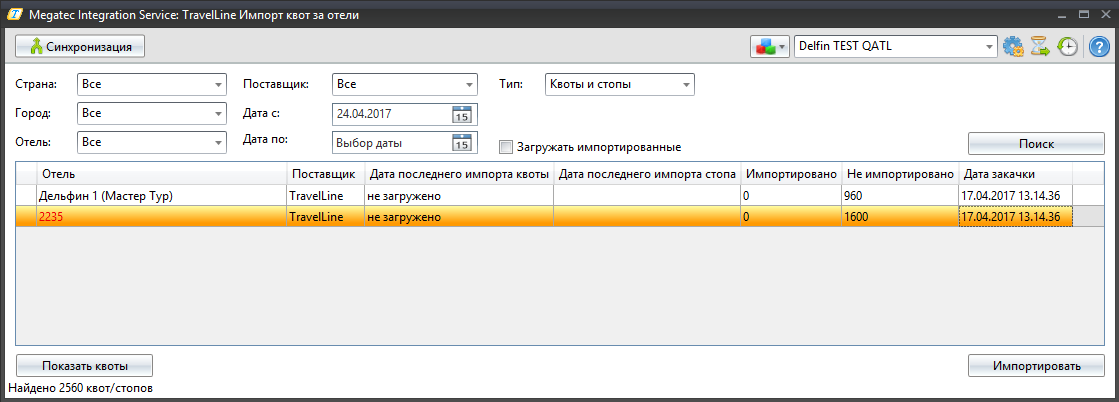
Для импорта квот и стопов сначала необходимо загрузить справочники и квоты. Для этого нужно нажать кнопку Загрузка из внешней системы ![]() .
.
В открывшемся окне Загрузка из внешней системы доступны три кнопки:
- Загрузить справочники - для загрузки/обновления информации по справочникам, по которым доступны новые квоты и стопы.
- Загрузить изменения по квотам - загружаются изменения по квотам.
- Запросить загрузку всех стопов и квот - все имеющиеся квоты и стопы удаляются из промежуточной базы и загружаются заново. Выйдет информационное сообщение по загрузке данных, для продолжения загрузки нужно нажать кнопку OK. Для того, чтобы загруженные квоты отобразились в MIS, необходимо нажать кнопку Загрузить изменения по квотам, через указанный в сообщении промежуток времени.
При полной перезагрузке квоты и стопы помечаются как удаленные и при последующем импорте удаляются из Мастер-Тура.
Внимание! Количество запросов на полную закачку данных лимитируется сервисом компании Травеллайн. Для одной гостиницы и одного типа данных можно сделать только один запрос в течение одного дня. Полная загрузка данных должна быть использована только в случае возникновения реальной проблемы по отелю. Если туроператор загрузит все данные по всем отелям, то в случае возникновении проблемы с конкретным отелем он сможет получить все данные из Травеллайна только через сутки.
- Раскрывающийся список Загрузить квоты по отелю - содержится список отелей. Можно выбрать отель, по которому будут загружены изменения по квотам.
Кнопку Загрузить все квоты можно скрыть. Для этого нужно выбрать Actions "Плагин MIS → Travelline. Загрузить все квоты" и установить состояние Disabled (подробнее о работе с actions можно ознакомиться в разделе Уровень Actions).
Для типов и категорий номеров: если одна запись из внешней системы сопоставлена с несколькими записями Мастер-Тур, то квота загружается на все сопоставленные записи.
После загрузки квот из ТravelLine в промежуточную базу осуществляется сверка категорий номеров отелей, в случае отсутствия какой-либо категории, квоты по этой категории удаляются из промежуточной базы и из ПК Мастер-Тур.
При передаче наличия мест, когда остается последнее место передается значение 1, но так как может быть уже занято больше одного места, а уменьшить квоту меньше уже оформленного количества мест невозможно, в таком случае в базу МТ записывается количество уже занятых мест+1.
Стопы на заезд
За обработку стопа на тариф отвечает настройка Разрешить закачку стопов на заезд в МТ. В окне Импорт квот за отели необходимо предварительно синхронизировать туры ТravelLine с пакетами Мастер -Тур.
.Работа настроек зависит от версии ПК Мастер тур.
Обработка стопа на заезд в 15 версии
Стоп на заезд сохранятся в Мастер тур как стандартный стоп на заезд.
Обработка стопа на заезд в 2009 версии.
Чтобы стоп на заезд учитывал пакет в Мастер туре требуется включить настройку Учитывать пакет при импорте стопов
При импорте стопов на заезд в туре удаляются даты заезда, соответствующие датам стопов, стопы на заезд не проставляются.
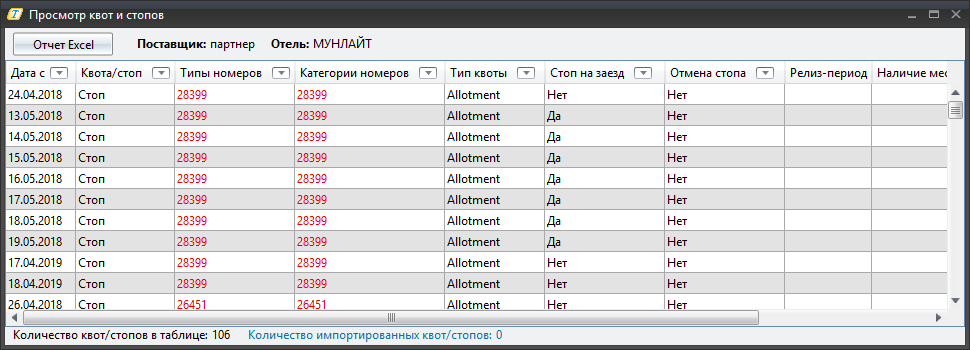
Стопы на тариф
Стопом на тариф в сервисе ТravelLine является стоп на категорию номера, тип питания, продолжительность, дату в отдельно взятом тарифе (туре).
За обработку стопа на тариф отвечает настройка Учитывать пакет при импорте стопов.
Если настройка не включена, то любой стоп, полученный от сервиса ТravelLine будет закачен в Мастер тур как стандартный стоп.
При включенной настройке программа обрабатывает только синхронизированные тарифы ТravelLine с пакетами Мастер -Тур
Можно настроить получение электронных писем с информацией о стопе на тариф при отказе от импорта стопов на тариф в Мастер-Тур. Подробнее о настройке в разделе Настройки адаптера.
Работа настройки Учитывать пакет при импорте стопов зависит от версии ПК Мастер тур.
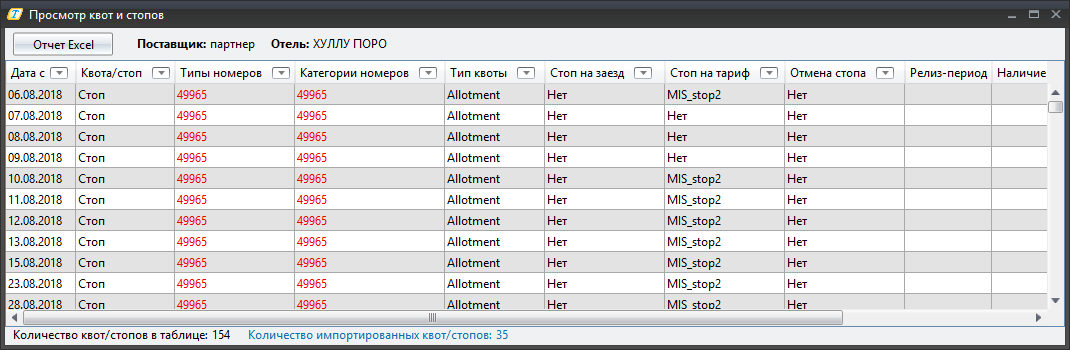
Обработка стопа на тариф в 15 версии
Получение стопа на тариф.
В промежуточную базу закачиваются все стопы.
Если включена настройка Учитывать пакет при импорте стопов, при закачке стопа из промежуточной базы в МТ:
Стоп на все сопоставленные тарифы/категорию – закачивается стоп в МТ.
Стоп на единственный сопоставленный тариф - закачивается стоп в МТ.
Стоп на несопоставленный тариф – в МТ не импортируется стоп.
В случае стоп на один тариф – в МТ, тогда во всех ценовых блоках по сопоставленному пакету удаляются цены при закачке стопа в МТ
Настройка Учитывать пакет при импорте стопов выключена
Все стопы, включая несинхронизированные тарифы закачиваются из промежуточной базы в МТ как стандартный стоп.
Снятие стопа на тариф.
В МТ установлен стандартный стоп, в случае если с внешней системы приходит отметка на снятие стопа по всем синхронизированным тарифам или на стоп на категорию – стоп удаляется из МТ.
Если стоп есть во всех тарифах, то в Мастер туре будет установлен стандартный стоп на категорию. При наличии только одного синхронизированного тарифа также будет установлен стандартный стоп на категорию. При получении отмены стопа только по одному синхронизированному тарифу, стоп в Мастер туре будет удален, цены будут удалены из ценовых блоков в пакетах, синхронизированными с тарифами ТravelLine, по которым отмена стопа не пришла .
В случае если были удалены цены в ценовых блоках согласно стопу на тариф, из ТЛ приходит отметка о снятии стопов по всем синхронизированным или единственному тарифу – в МТ закачиваются из ПБД удаленные ранее цены при следующей закачке цен в МТ. Старые цены будут закачаны в те ЦБ, из которых были удалены и в ручном и автоматическом режиме. Новые цены будут закачаны автоматом новый ЦБ, в ручном – в ЦБ указанным при закачке.
Удаленные из ценого блока цены в экране Просмотра цен отмечаются желтым цветом, статус импортированные остается. Новые цены, которые не были закачаны в Мастер-Тур из-за стопа на тариф тоже будут отмечены в экране Просмотр цен желтым цветом
Обработка стопа на тариф в 2009 версии.
При получении стопа на тариф производится проверка наличия стопа на определенную дату по всем синхронизированным к отелю тарифам.
Если стоп есть только одном (нескольких) из нескольких (или всех) синхронизированных тарифах, то в цене по услуге в Мастер туре будет установлена прошедшая дата продажи 01.01.2000 на даты стопа в пакете, синхронизированным с тарифом ТravelLine.
Пример:
Внимание! Необходимо включить настройку направления Перезатирание цен.
Период цены = 01.01.2018-01.02.2018, дата стопа на тариф = 25.01.2018, в результате после импорта в Мастер-Тур получается три цены, но с разными периодами: 1). 01.01.2018-01.02.2018 (с датой заезда по = 01.01.2000), 2). 01.01.2018-24.01.2018, 3). 26.01.2018-01.02.2018.
Расчитанные цены будут удалены.
При получении отмены стопа на тариф (колонка Отмена стопа = Да в экране Просмотра квот )прошедшая дата продажи будет удалена из цен. Если за время стопа пришли новые цены, то они будут закачаны при следующей закачке цен в Мастер тур из МИСа.
Если стоп есть во всех тарифах, то в Мастер туре будет установлен стандартный стоп на категорию. При наличии только одного синхронизированного тарифа также будет установлен стандартный стоп на категорию. При получении отмены стопа только по одному синхронизированному тарифу, стоп в Мастер туре будет удален и установлена прошедшая дата продажи на даты стопа в пакетах, синхронизированными с тарифами ТravelLine, по которым отмена стопа не пришла . Рассчитанные цены будут удалены.
Если был прислан стоп на один тариф из нескольких синхронизированных, а затем пришел стоп на все тарифы, то в Мастер туре будет установлен стандартный стоп на тариф
При рассинхронитизации/ удалении тарифов, если в промежуточной базе нет стопов по другим тарифам, на каждую конкретную дату, стопы помечаются как отмененные (колонка Отмена стопа = Да). После импорта данных стопов в Мастер-Тур, стопы удаляются из базы Мастер-Тур.
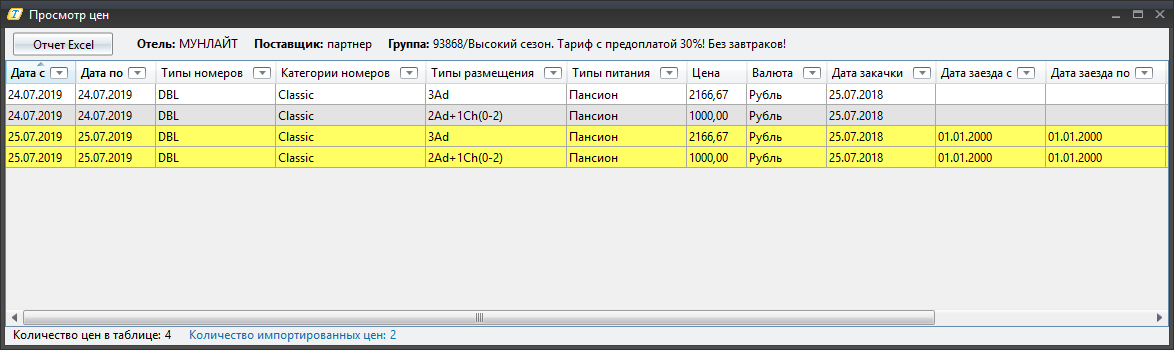
Импорт цен за отели
Основная информация по импорту цен за отели находится в отдельной статье: Работа с окном «Импорт цен за отели».
Для импорта цен сначала необходимо загрузить справочники и цены. Для этого нужно нажать кнопку Загрузка из внешней системы ![]() .
.
В открывшемся окне Загрузка из внешней системы доступны три кнопки:
- Загрузить справочники - для загрузки/обновления информации по справочникам, по которым доступны новые цены.
- Загрузить изменения по ценам - загружаются изменения по ценам (то, что работает сейчас).
- Запросить загрузку всех цен - все имеющиеся цены удаляются из промежуточной базы и загружаются заново. Выйдет информационное сообщение по загрузке данных, для продолжения загрузки нужно нажать кнопку OK. Для того, чтобы загруженные цены отобразились в MIS, необходимо нажать кнопку Загрузить изменения по ценам, через указанный в сообщении промежуток времени.При полной перезакачке цены из Мастер-Тура не удаляются.
Внимание! Количество запросов на полную закачку данных лимитируется сервисом компании Травеллайн. Для одной гостиницы и одного типа данных можно сделать только один запрос в течение одного дня. Полная загрузка данных должна быть использована только в случае возникновения реальной проблемы по отелю. Если туроператор загрузит все данные по всем отелям, то в случае возникновении проблемы с конкретным отелем он сможет получить все данные из Травеллайна только через сутки.
- Раскрывающийся список Загрузить цены по отелю - содержится список отелей. Можно выбрать отель, по которому будут загружены изменения по ценам.
Кнопку Загрузить все цены можно скрыть. Для этого нужно выбрать Actions "Плагин MIS-> Travelline. Загрузить все цены" и установить состояние Disabled (подробнее о работе с actions можно ознакомиться в разделе Уровень Actions).
При закачке изменения цен, последние изменения передаются за последние 15 суток.
В окне Импорт цен можно скорректировать Брутто и Нетто для загрузки в ПК «Мастер-Тур».
При иморте цен по умолчанию для сохранения записывается тот пакет, который сопоставленный с загружаемым тарифом. В случае, если тариф не сопоставлен с пакетом, поле остается пустым и выводится предупреждение о невозможности загрузки, пока пакет не будет выбран пользователем.
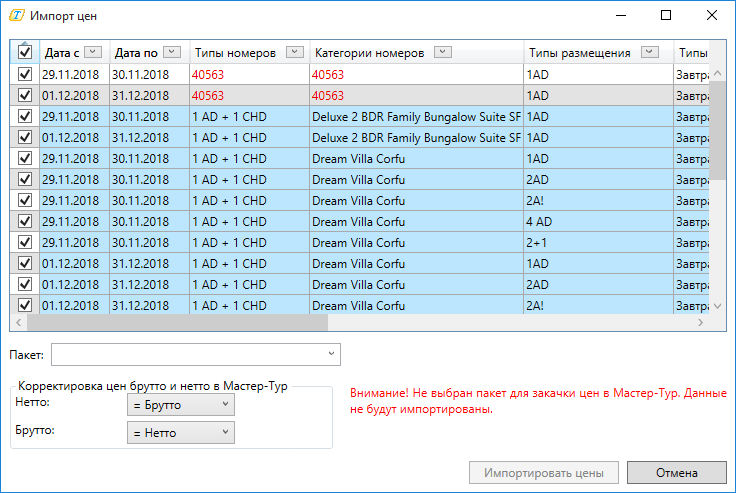
Цены, на которые пришли стопы, выделены желтым цветом и их невозможно будет импортировать в ПК «Мастер-Тур».
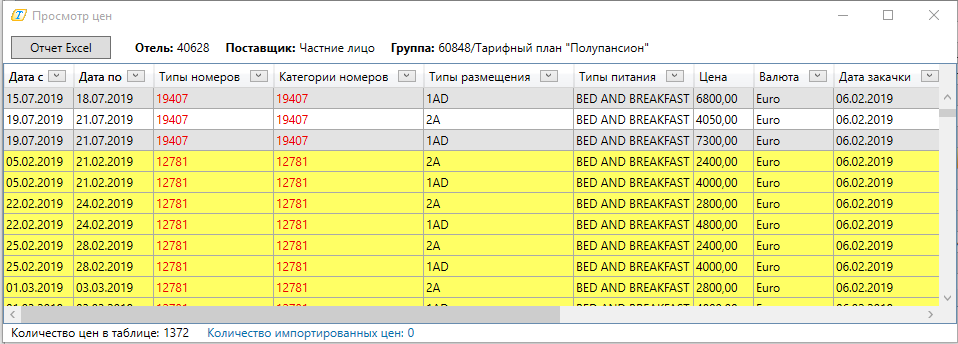
Удаление цен
Снятие цен с продажи
При закачке новых цен MIS сравнивает уже имеющиеся цены с новыми. Если новых цен нет, то старые цены помечаются как удаленные. В экране Импорт цен в колонке Удаленные появится количество удаленных цен. При закачке данного СПО в ПК «Мастер-Тур» - цены, помеченные как удаленные, будут удалены из MIS и из ПК «Мастер-Тур» в пакете, указанном при сопоставлении данных. После этого удаленные цены перестанут отображаться в MIS в экране Импорт цен.
Удаление синхронизации
В случае удаления какой-либо синхронизации, привязанной к отелю (тип номера/категория, тип размещения, туры), по которой уже были закачаны цены, выдается сообщение "Данное сопоставление использовалось при загрузке цен. Удалить загруженные цены?".
При положительном ответе все связанные цены в данном отеле удаляются в базе Мастер-Тура, а в промежуточной базе убирается пометка о том, что цены закачаны и счетчики импорта цены обнуляются.
Для новой закачки цен потребуется новое сопоставление справочников.
Бронирование путевок
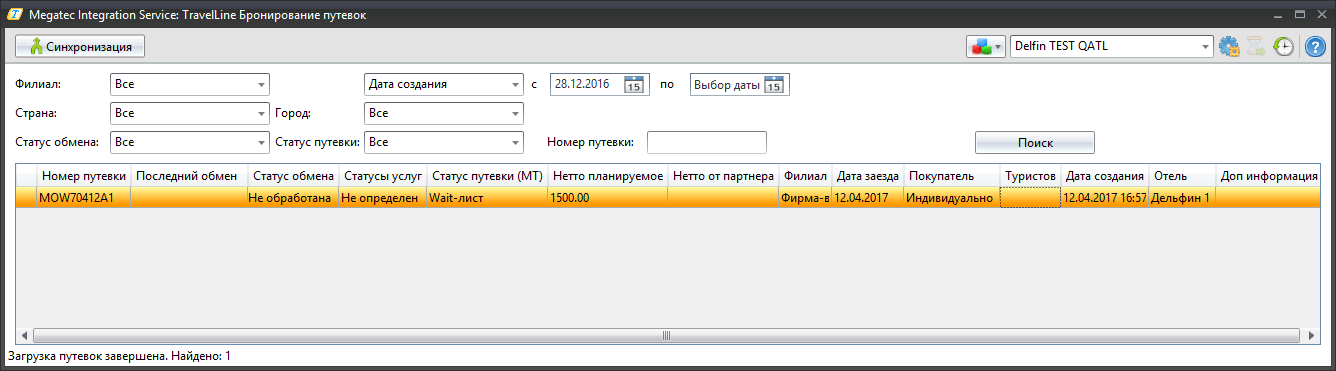
После заведения путевки в Мастер-Туре и синхронизации партнеров поставщика данной путевки она появляется в данном окне.
- Номер путевки из Мастер-Тура.
- Последний обмен - время последней отправки путевки.
- Статус обмена:
- Не обработана - путевка ни разу не отправлялась во внешнюю систему.
- Требуется отправка - данный статус путевка принимает только в том случае, если после успешной отправки путевки были изменения в ПК "Мастер-Тур", которые необходимо повторно отправить.
- Отправлена - путевка успешно отправлена во внешнюю систему.
- Ошибка - при попытке отправки путевки произошел сбой или есть несинхронизированные данные.
- Не отправлять - если путевка содержит статус, который не участвует в обмене, то ей присваивается статус 'Не отправлять'.
- Статусы услуг - статусы услуг сопоставляются в окне синхронизации, после отправления заявки статус обновляется в зависимости от ответа. В экране Турпутевка «Мастер-Тур» для услуг, по которым пришел статус, будет изменен статус в соответствии с сопоставлениями, сделанными в справочнике Статусы услуг пользователем. Виды статусов:
- Waiting – внешняя система не определилась с ответом.
- Confirmed – услуга подтверждена.
- NotConfirmed – услуга не подтверждена.
- SendError – отправка путевки завершилась ошибкой, все услуги получают статус SendError. Причинами данной ошибки может быть если по данной путевке есть несинхронизированные данные или превышено время получения статусов услуг.
- No answer – проверка заявки ещё ни разу не происходила.
- Статус путевки (МТ) - статус путевки в Мастер-Туре.
- Нетто планируемое - цена из поля "Нетто планируемое" в Мастер-туре.
- Нетто от партнера - цена, пришедшая от внешней системы.
- Филиал
- Дата заезда - дата заезда в отель, также передается Расчетный час (параметры: arrivalTime; departureTime), если он указан в данном отеле.
- Покупатель
- Туристов
- Дата создания
- Отель
- Доп. информация - номер путёвки партнера.
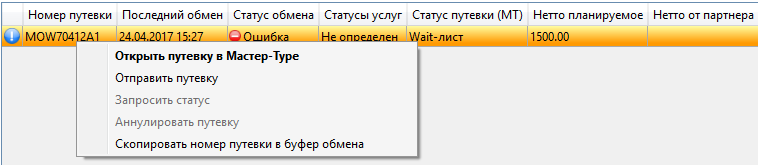
В контекстном меню путевки возможны следующие действия:
- Открыть путевку в Мастер-Туре
- Отправить путевку
- Запросить статус
- Аннулировать путевку
- Скопировать номер путевки в буфер обмена
Подготовка путевки
Прежде чем приступить к отправке путевки необходимо:
- Сопоставить партнеров в справочнике Партнеры поставщика, которые являются поставщиками услуг в путевке, желаемой для отправки во внешнюю систему. Cуществует возможность множественного сопоставления к партнерам Мастер-Тура (только для части Бронирования).
- Сопоставить услуги типа отель из путевки, которые должны быть отправлены из этой путевки с помощью справочников в этом адаптере.
- Если в путевке есть услуга трансфер, то необходимо, чтобы в справочнике «Транспорт» были сделаны сопоставления.
Для создания сопоставления услуги отель необходимо произвести сопоставления, аналогичные сопоставлениям для адаптера цен, которые нужны были для того, чтобы понять какому отелю из «Мастер-Тура» принадлежат закаченные цены из внешней системы. Соответственно надо сопоставить все значения для услуги Отель из данной путевки – название отеля, тип размещения, тип номера и категории, тип питания в соответствующих справочниках вкладки Синхронизация.
Отправка путевки
Окно импорт состоит из фильтров для отбора путевок и таблицы с результатами. Если был введён номер путевки, то остальные фильтры работать не будут, пока поле с номером путевки не станет пустым. Данное окно позволяет производить действия с одной или несколькими путевками, для этого просто выделите их левой кнопкой мыши.
Если в услуге проживания путевки цена за человека, то проверяется название размещения из справочника ТravelLine для определения является ли турист взрослым или ребенком.
Если в названии присутствует слово "child", то считается, что в размещении по данной услуге все дети, иначе все взрослые.
Если в услуге проживания цена за номер, то проверяется количество взрослых и детей в размещении на основных и дополнительных местах ("Мастер-Тур" справочник "Типы размещений"), а является ли турист ребенком проверяется по диапазону возраста детей в этом размещении.
При отсутствии возраста туриста проверка невозможна и при отправке бронирования выдается соответствующее сообщение.
Также при передаче путевки передается фамилия, имя, е-mail, skype ведущего менеджера по туру и сообщение поставщику. Сообщение поставщику передается в историю направления (параметр "guestComment") и в промежуточную базу, если в направлении настроено логирование.
Первичное создание путевки во внешней системе
Для выполнения данного действия необходимо с помощью фильтров отобрать необходимую путевку с сопоставленными услугами и вызвать меню, кликнув по ней правой кнопкой мыши и нажать на пункт Отправить путевку . После этого в первой колонке таблицы появится прогресс бар, отражающий процесс отправки. По окончанию действия в случае успешной отправки значение в колонке Статус обмена станет Отправлена. В случае возникновения каких-либо ошибок в процессе отправки, они будут отображены в окне истории и на месте пропавшего прогресс бара появится знак предупреждения и при наведении мыши будет отображено сообщение с описанием ситуации, повлекшей возникновение ошибки.
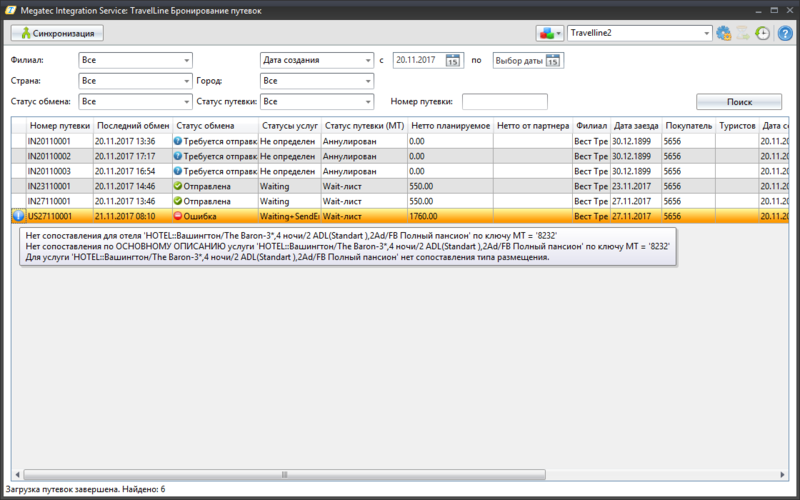
Также есть возможность передачи путевки, в которой не внесены даты рождения туристов. Если в путёвку в последующем будут внесены даты рождения туристов, то её нужно будет отправить повторно вручную.
Для настройки автоотправки нужно:
- в экране редактирования направления на вкладке Внутренние настройки в колонке Автоматическая отправка путевок выбрать необходимый отель (или выбрать Все);
- запустить приложение Megatec.MasterTour.AdapterPluginsServices.AutoImport.AgreementsReservation.exe из командной строки с параметрами adapter:"Megatec.MasterTour.AdapterPlugins.Import.Travelline.dll".
Получение стоимости путевки во внешней системе
Чтобы получить цену по путевке надо снова вызвать меню работы с путевкой и выбрать пункт Проверить стоимость по путевке. Стоимость будет отображена в колонке Нетто планируемое экрана импорт.
Отправка путевки на редактирование во внешней системе
При изменении любой информации в путевке, кроме статуса услуг и статуса путевки необходимо будет снова отправить данную путевку во внешнюю систему, но уже на редактирование. Об этом будет символизировать статус обмена - Требуется отправка и статус услуг сменится с любого состояния на статус - Не определен. Чтобы отправить путевку на редактирование надо снова вызвать меню работы с путевкой и выбрать пункт Отправить путевку. Актуальный код путевки в системе TravelLine, всегда будет отображен в колонке Доп информация.
Отправка путевки на аннуляцию во внешней системе
Если путевка была когда-либо отправлена во внешнюю систему и после этого аннулирована в ПК «Мастер-Тур», то соответственно статус обмена будет Требуется отправка, после аннуляции. Перед тем как отправить на Аннулирование путевку, необходимо кликнуть по ней правой кнопкой мыши и нажать на пункт Запросить статус. В случае возникновения каких-либо ошибок в процессе проверки заявки, они будут отображены в окне истории. После чего её необходимо аннулировать и во внешней системе снова вызвав меню работы с путевкой и нажать Аннулировать путевку.
Проверка заявки
После того, как путевка была успешно отправлена (Статус обмена - Отправлена) во внешнюю систему, необходимо запросить статусы услуг, но перед этим надо сопоставить статусы услуг внешней системы со статусами «Мастер-Тура» в справочнике Получить статусы услуг. Чтобы проверить заявку необходимо кликнуть по ней правой кнопкой мыши и нажать на пункт Получить статусы услуг. В случае возникновения каких-либо ошибок в процессе проверки заявки, они будут отображены в окне истории и на месте пропавшего прогресс бара появится знак предупреждения и при наведении мыши появится сообщение с описанием ситуации, повлекшей возникновение ошибки. В случае успешной операции в колонке Статусы услуг, будут отображены статусы услуг по отправленным услугам. Виды статусов:
- Waiting – внешняя система не определилась с ответом
- Confirmed – услуга подтверждена.
- NotConfirmed – услуга не подтверждена.
- No answer – проверка заявки ещё ни разу не происходила или необходимо снова отправить запрос в связи с изменениями услуг в путевке.
В экране Турпутевка «Мастер-Тур» для услуг, по которым пришел статус, будет изменен статус в соответствии с сопоставлениями, сделанными в справочнике Статусы услуг пользователем.
Хранение логов
Логи MIS хранятся на локальных компьютерах, на каждом клиенте свои.
При запросе новых цен информация о том что "Сохранено 0 цен" не записывается в промежуточную базу адаптера в таблицу Logs.
Так же можно хранить логи в промежуточной базе адаптера. Это дает возможность просматривать их средствами SQL, делать выборку, чистить и т.д
Для того, чтобы логи сохранялись в промежуточную базу адаптера, необходимо в настройках направления установить признак активности Запись логов в базу данных.
Для регулирования количества дней хранения истории и удаления старых записей в таблице Logs промежуточной базы данных адаптера, используется скрипт 3_TravelLine_DatabaseLogJob.sql, который расположен в установочном архиве адаптера TravelLine.
Расшифровка кодов ошибок при импорте квот:
Пример:
Квота импортирована в МТ с ключом -2. Ключ в промежуточной БД: 45913712
-2 - импортировалась с ошибкой
-1 - пришел дубль от внешнего сервиса
null - не импортировалось
Больше нуля - ключ из таблицы QuotaDetails